
Jika Anda memiliki komputer dari HP (Hewlett-Packard), atau Anda memiliki aksesori dari perusahaan itu seperti printer, mouse atau keyboard, Anda mungkin telah menginstal aplikasi HP Support Assistant di komputer Anda. Perangkat lunak ini memungkinkan Anda dengan mudah mendapatkan dukungan untuk berbagai perangkat perusahaan, dan juga menyediakan pembaruan untuk driver dan program, di antara utilitas lainnya.
Namun, masalahnya adalah itu secara default ikon dengan tanda tanya ditempatkan di bilah tugas Windows. Ini dapat berguna karena memberikan informasi dan pesan yang mendesak, tetapi tidak diperlukan dalam semua kasus. Untuk alasan yang sama ini, kami akan menunjukkan kepada Anda bagaimana Anda dapat menyembunyikannya tanpa mempengaruhi HP Support Assistant.
Cara menyembunyikan tanda tanya HP Support Assistant dari baris tugas Windows
Seperti yang kami sebutkan, meskipun benar bahwa ini aktif secara default, kenyataannya adalah itu Jika Anda memilih untuk tidak memilikinya, Anda dapat menyembunyikannya. Dengan cara ini, jika Anda ingin mengakses HP Support Assistant, Anda harus melakukannya dari daftar aplikasi dan bukan dari sana, tetapi itu tidak akan mempengaruhi karakteristik program.
Untuk melakukan ini, Anda harus terlebih dahulu masuk ke aplikasi HP Support Assistant, di mana Anda dapat langsung menggunakan pintasan. Kemudian, di atas, Anda harus melakukannya pilih opsi "Konfigurasi". Ketika Anda melakukan ini, jendela baru dengan opsi akan muncul, di mana Anda harus melakukannya pergi ke bagian "Pilih bagaimana Anda ingin dikomunikasikan", dan di sana hapus centang opsi pertama "Tampilkan ikon di bilah tugas Anda. Ikon akan berubah tergantung pada jenis pesan atau pembaruan ".
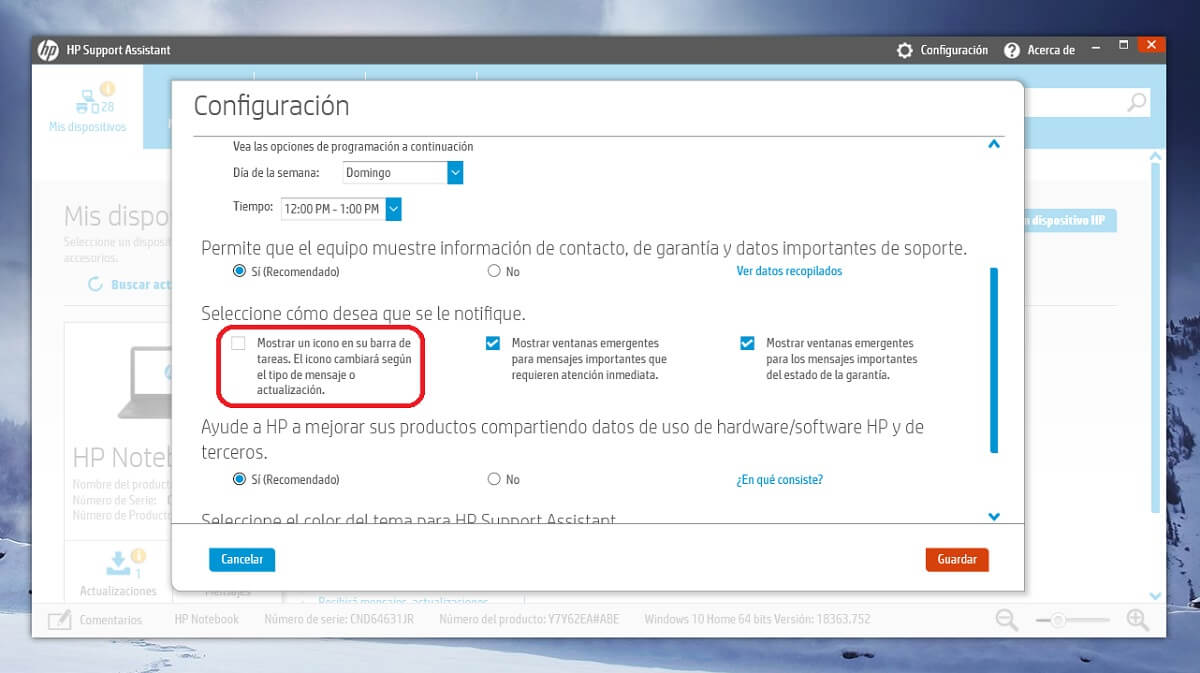

Setelah Anda menghapus centang opsinya, Anda hanya perlu melakukannya klik tombol merah di bagian bawah untuk menyimpan perubahan. Pintasan tersebut secara otomatis akan hilang dari bilah tugas. Setelah itu, Anda dapat mengaksesnya langsung dari menu start tanpa masalah jika Anda membutuhkannya.